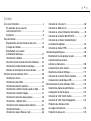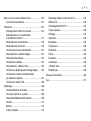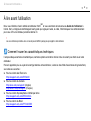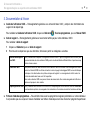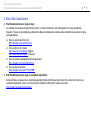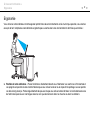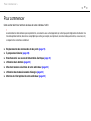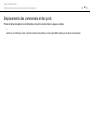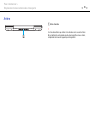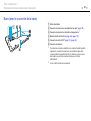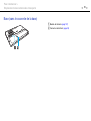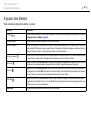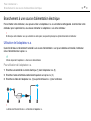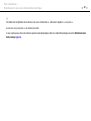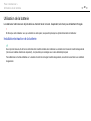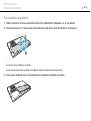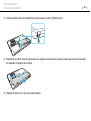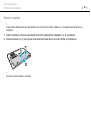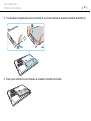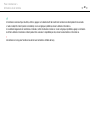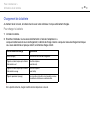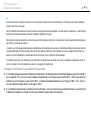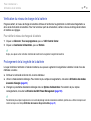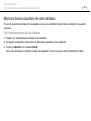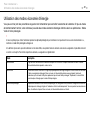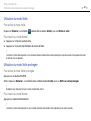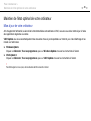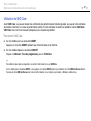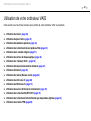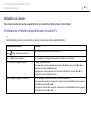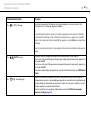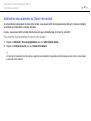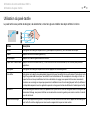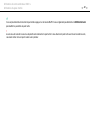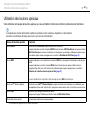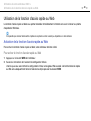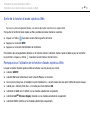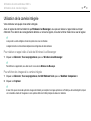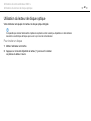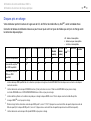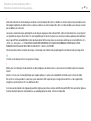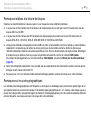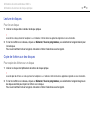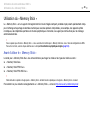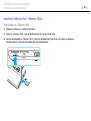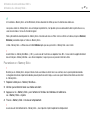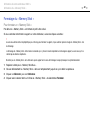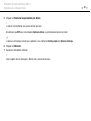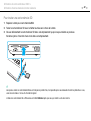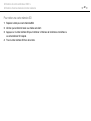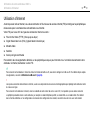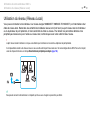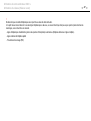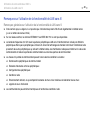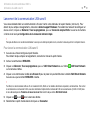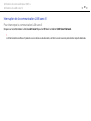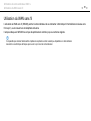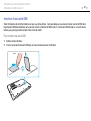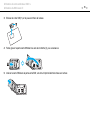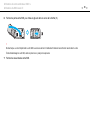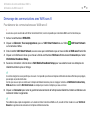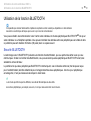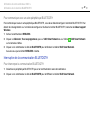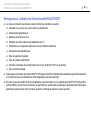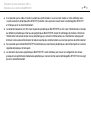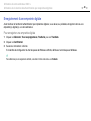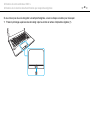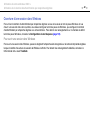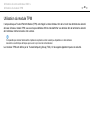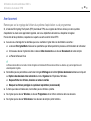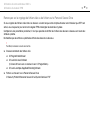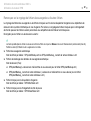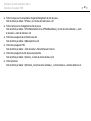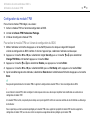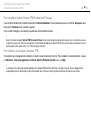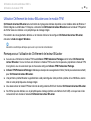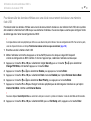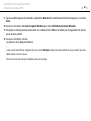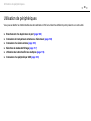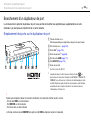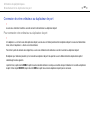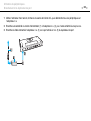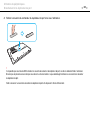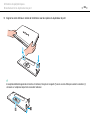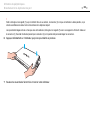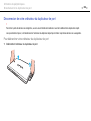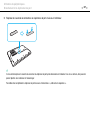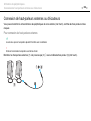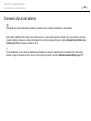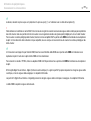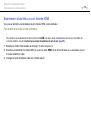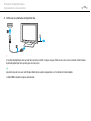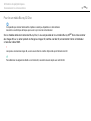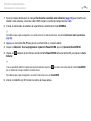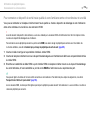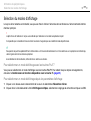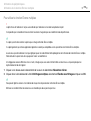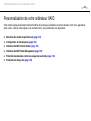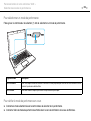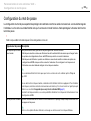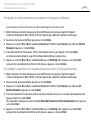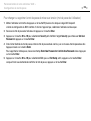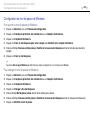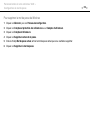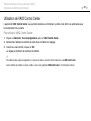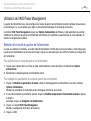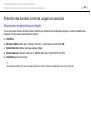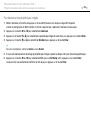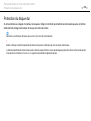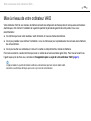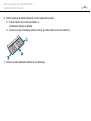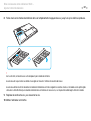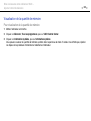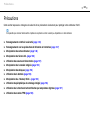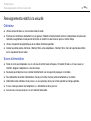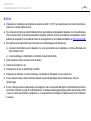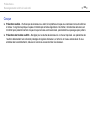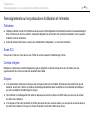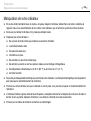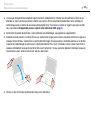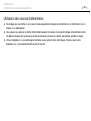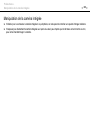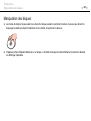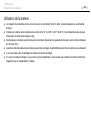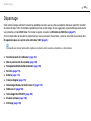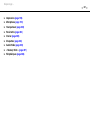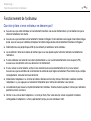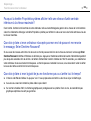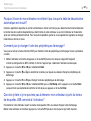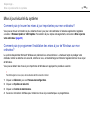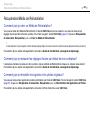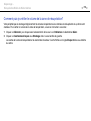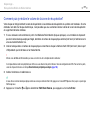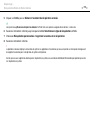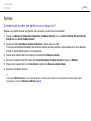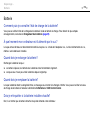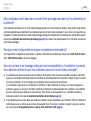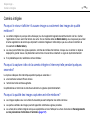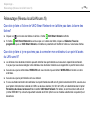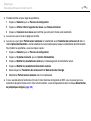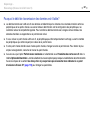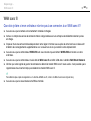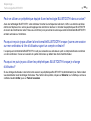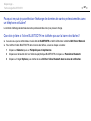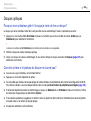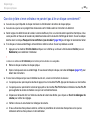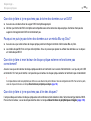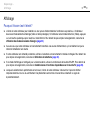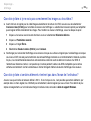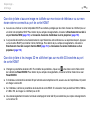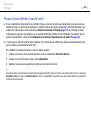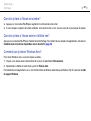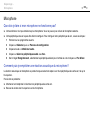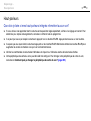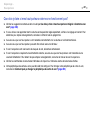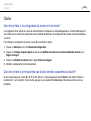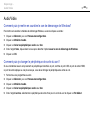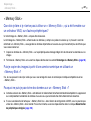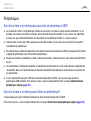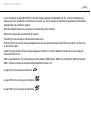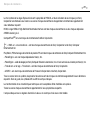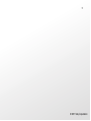2
nN
Contenu
À lire avant l'utilisation ........................................................ 4
En apprendre plus au sujet de
votre ordinateur VAIO ................................................... 5
Ergonomie..................................................................... 9
Pour commencer .............................................................. 11
Emplacements des commandes et des ports ............. 12
À propos des témoins ................................................. 20
Branchement à une source
d'alimentation électrique.............................................. 21
Utilisation de la batterie............................................... 23
Mise hors tension sécuritaire de votre ordinateur ....... 32
Utilisation des modes économie d'énergie.................. 33
Maintien de l'état optimal de votre ordinateur ............. 35
Utilisation de votre ordinateur VAIO ................................. 38
Utilisation du clavier .................................................... 39
Utilisation du pavé tactile ............................................ 42
Utilisation des boutons spéciaux................................. 44
Utilisation de la fonction d'accès rapide au Web......... 45
Utilisation de la caméra intégrée................................. 47
Utilisation du lecteur de disque optique ...................... 48
Utilisation du « Memory Stick »................................... 55
Utilisation d'autres modules/cartes mémoire............... 61
Utilisation d'Internet..................................................... 65
Utilisation du réseau (Réseau Local) .......................... 66
Utilisation du LAN sans fil............................................68
Utilisation du WAN sans fil ..........................................73
Utilisation du service d'itinérance international............78
Utilisation de la fonction BLUETOOTH........................79
Utilisation de la fonction d'authentification
par empreintes digitales ..............................................84
Utilisation du module TPM...........................................89
Utilisation de périphériques...............................................99
Branchement d'un duplicateur de port.......................100
Connexion de haut-parleurs
externes ou d'écouteurs ............................................108
Connexion d'un écran externe...................................109
Sélection du modes d'affichage.................................117
Utilisation de la fonction Écrans multiples .................118
Connexion d'un périphérique USB ............................120
Personnalisation de votre ordinateur VAIO.....................122
Sélection des modes de performance .......................123
Configuration du mot de passe..................................125
Utilisation de VAIO Control Center ............................131
Utilisation de VAIO Power Management ...................132
Protection des données contre
les usages non autorisés...........................................133
Protection du disque dur............................................135

3
nN
Mise à niveau de votre ordinateur VAIO......................... 136
Ajout et retrait de mémoire........................................ 137
Précautions..................................................................... 143
Renseignements relatifs à la sécurité ....................... 144
Renseignements sur les précautions
d'utilisation et l'entretien ............................................ 147
Manipulation de votre ordinateur............................... 148
Manipulation de l'écran ACL ..................................... 150
Utilisation des sources d'alimentation ....................... 151
Manipulation de la caméra intégrée .......................... 152
Manipulation des disques.......................................... 153
Utilisation de la batterie............................................. 154
Manipulation du « Memory Stick » ............................ 155
Utilisation du périphérique de stockage intégré ........ 156
Utilisation de la fonction d'authentification
par empreintes digitales ............................................ 157
Utilisation du module TPM ........................................ 158
Dépannage ..................................................................... 160
Fonctionnement de l'ordinateur................................. 162
Mise à jour/sécurité du système................................ 168
Récupération/Média de Réinstallation ...................... 169
Partition ..................................................................... 173
Batterie...................................................................... 174
Caméra intégrée ....................................................... 176
Réseautage (Réseau local/LAN sans fil)...................178
WAN sans fil ..............................................................183
Technologie BLUETOOTH ........................................184
Disques optiques .......................................................188
Affichage....................................................................193
Impression .................................................................198
Microphone................................................................199
Haut-parleurs.............................................................200
Pavé tactile ................................................................202
Clavier .......................................................................203
Disquettes..................................................................204
Audio/Vidéo ...............................................................205
« Memory Stick ».......................................................207
Périphériques ............................................................208
Marques de commerce....................................................209
Avis .................................................................................212

4
nN
À lire avant l'utilisation >
À lire avant l'utilisation
Nous vous félicitons d'avoir acheté cet ordinateur VAIO
MD
et vous souhaitons la bienvenue au Guide de l'utilisateur à
l'écran. Sony a intégré une technologie d'avant-garde qui regroupe l'audio, la vidéo, l'informatique et les communications
pour vous offrir un ordinateur personnel dernier cri.
!
Les vues extérieures présentées dans ce manuel peuvent différer quelque peu par rapport à votre ordinateur.
Comment trouver les caractéristiques techniques
Il est possible que certaines caractéristiques, certaines options et certains articles inclus ne soient pas offerts avec votre
ordinateur.
Pour en apprendre plus au sujet de la configuration de votre ordinateur, visitez les sites Web d'assistance en ligne de Sony
aux adresses suivantes :
❑ Pour les clients des États-Unis
http://esupport.sony.com/EN/VAIO/
❑ Pour les clients du Canada
http://www.sony.ca/support/
(Anglais)
http://www.fr.sony.ca/support
(Français)
❑ Pour les clients hispanophones d'Amérique latine
http://esupport.sony.com/ES/VAIO/LA
❑ Pour les clients du Brésil
http://esupport.sony.com/PT/VAIO/BR/

5
nN
À lire avant l'utilisation >
En apprendre plus au sujet de votre ordinateur VAIO
En apprendre plus au sujet de votre ordinateur VAIO
Cette section vous donne des informations d'assistance au sujet de votre ordinateur VAIO.
1. Documentation imprimée
❑ Guide de Démarrage Rapide — Il contient un aperçu des connexions des composants, des renseignements relatifs
à la configuration, etc.
❑ Guide de réinstallation, sauvegarde et dépannage
❑ Renseignements relatifs à la sécurité — Il contient des consignes de sécurité et des renseignements à l'intention
du propriétaire.
✍
Avant d'activer les fonctions sans fil, comme le LAN sans fil et la technologie BLUETOOTH, lisez attentivement les Renseignements relatifs
à la sécurité.

6
nN
À lire avant l'utilisation >
En apprendre plus au sujet de votre ordinateur VAIO
2. Documentation à l'écran
❑ Guide de l'utilisateur VAIO — Renseignements généraux sur votre ordinateur VAIO, y compris des informations de
support et de dépannage.
Pour accéder au Guide de l'utilisateur VAIO, cliquez sur Démarrer , Tous les programmes, puis sur Manuel VAIO.
❑ Aide et support — Renseignements généraux et assistance technique pour votre ordinateur VAIO.
Pour accéder à Aide et support :
1 Cliquez sur Démarrer, puis sur Aide et support.
2 Pour trouver les réponses que vous cherchez, choisissez parmi les catégories suivantes.
❑ Fichiers d'aide des programmes — Peuvent être inclus avec les programmes logiciels préinstallés sur votre ordinateur.
Il est possible que vous soyez en mesure d'accéder aux fichiers d'aide depuis le menu d'aide d'un programme particulier.
Guide de démarrage de
mon VAIO
Vous y obtiendrez de l'aide pour la configuration Internet et sans fil, pour la configuration de la sécurité, pour
la personnalisation de votre ordinateur VAIO, pour la création de Média de Réinstallation et pour beaucoup
d'autres choses encore.
Utiliser mon VAIO Vous pouvez obtenir de l'aide concernant votre ordinateur VAIO en accédant à des renseignements utiles
comme les tutoriels VAIO, les articles de marche à suivre, la page technologique VAIO, les caractéristiques
techniques et les informations du système ainsi que des logiciels. Les renseignements offerts varient en
fonction du modèle dont vous avez fait l'acquisition.
Dans votre ordinateur VAIO, vous pouvez trouver des documents utiles comme des guides de l'utilisateur
généraux et propres à votre modèle.
Dépannage de mon VAIO Vous y obtiendrez des informations sur l'entretien et le dépannage de votre ordinateur VAIO avec VAIO Care,
la restauration du système, la sauvegarde et la restauration, et la manière de contacter l'assistance de Sony.

7
nN
À lire avant l'utilisation >
En apprendre plus au sujet de votre ordinateur VAIO
3. Sites Web d'assistance
❑ Site Web d'assistance en ligne de Sony
Le site Web d'assistance en ligne de Sony fournit un accès instantané à des renseignements sur des problèmes
fréquents. Tapez une description du problème et la Base de données des connaissances recherche les solutions en ligne
correspondantes.
❑ Pour les clients des États-Unis
http://esupport.sony.com/EN/VAIO/
❑ Pour les clients du Canada
http://www.sony.ca/support/
(Anglais)
http://www.fr.sony.ca/support
(Français)
❑ Pour les clients hispanophones d'Amérique latine
http://esupport.sony.com/ES/VAIO/LA
❑ Pour les clients du Brésil
http://esupport.sony.com/PT/VAIO/BR/
❑ Site Web d'assistance en ligne du système d'exploitation
Votre ordinateur est équipé d'un système d'exploitation Microsoft Windows déjà installé. Pour obtenir de l'aide sur ce
système d'exploitation, visitez le site d'assistance clientèle de Microsoft à l'adresse suivante :
http://support.microsoft.com/directory/
.

8
nN
À lire avant l'utilisation >
En apprendre plus au sujet de votre ordinateur VAIO
4. Centre d'information à la clientèle
Si vous ne trouvez pas les renseignements que vous cherchez sur notre site, vous pouvez communiquer directement avec
Sony. Vous pouvez trouver les numéros de contact sur le site Web d'assistance en ligne de Sony. Afin de bénéficier des
services les plus rapides et les plus efficaces possible, veuillez vous munir des renseignements suivants :
1 Votre modèle d'ordinateur VAIO
Vous pouvez le trouver dans le coin inférieur droit de l'écran de l'ordinateur.
2 Le numéro de série de votre ordinateur
Vous pouvez le trouver sur la base, sur le panneau arrière ou à l'intérieur du compartiment de la batterie de votre
ordinateur VAIO. Le numéro de série correspond aux 7 derniers chiffres du numéro se trouvant sous le code à barres.
3 Le système d'exploitation de votre ordinateur
4 Le composant matériel ou le logiciel qui vous cause un problème
5 Une brève description du problème
5. Service et assistance en magasin (offert aux É.-U. uniquement)
Prenez un rendez-vous avec un technicien certifié Sony dans un magasin Sony Style des É.-U. et obtenez une assistance
et un service personnalisés pour votre ordinateur VAIO. Les techniciens de Sony Style Backstage peuvent vous aider
à configurer votre nouvel ordinateur VAIO, à optimiser le système, à récupérer vos données et peuvent effectuer toute
réparation dont vous pourriez avoir besoin.
Visitez le site Web au www.sonystyle.com/backstage
pour trouver l'endroit le plus près de chez vous.

9
nN
À lire avant l'utilisation >
Ergonomie
Ergonomie
Vous utiliserez votre ordinateur comme appareil portatif dans des environnements variés. Autant que possible, vous devriez
essayer de tenir compte des considérations ergonomiques suivantes dans des environnements tant fixes que mobiles :
❑ Position de votre ordinateur – Placez l'ordinateur directement devant vous. Maintenez vos avant-bras à l'horizontale et
vos poignets en position neutre et confortable lorsque vous utilisez le clavier ou le dispositif de pointage. Laissez pendre
vos bras le long du corps. Prenez régulièrement des pauses lorsque vous utilisez votre ordinateur. Une utilisation excessive
de l'ordinateur peut causer une fatigue oculaire, ainsi que des tensions dans les muscles ou dans les tendons.

10
nN
À lire avant l'utilisation >
Ergonomie
❑ Mobilier et posture – Asseyez-vous sur une chaise offrant un bon support lombaire. Réglez la hauteur de la chaise
de manière à ce que vos pieds reposent à plat sur le sol. Un repose-pieds pourrait vous assurer un plus grand confort.
Asseyez-vous confortablement; tenez-vous droit et évitez de vous affaler ou de trop vous incliner vers l'arrière.
❑ Angle de vision de l'écran d'ordinateur – Réglez l'inclinaison de l'écran pour trouver la meilleure position. Vous pouvez
réduire la fatigue oculaire et musculaire en inclinant l'écran à une position appropriée. Réglez également la luminosité de
l'écran.
❑ Éclairage – Choisissez un endroit où la fenêtre et l'éclairage produisent le moins de reflet et d'éblouissement sur l'écran.
Utilisez un éclairage indirect pour éviter la formation de points lumineux sur l'écran. Vous travaillerez plus confortablement
et plus efficacement avec un bon éclairage.
❑ Positionnement d'un écran externe – Un écran externe doit être placé à une distance confortable pour les yeux.
Assurez-vous que l'écran est au niveau des yeux ou légèrement plus bas lorsque vous êtes assis devant l'écran.

11
nN
Pour commencer >
Pour commencer
Cette section décrit les fonctions de base de votre ordinateur VAIO.
!
Avant de démarrer votre ordinateur pour la première fois, ne connectez aucun autre équipement qui ne ferait pas partie intégrante de l'ordinateur. Une
fois cette opération terminée, branchez un seul périphérique à la fois (par exemple, une imprimante, un lecteur de disque dur externe, un scanneur, etc.)
en respectant les instructions du fabricant.
❑ Emplacements des commandes et des ports (page 12)
❑ À propos des témoins (page 20)
❑ Branchement à une source d'alimentation électrique (page 21)
❑ Utilisation de la batterie (page 23)
❑ Mise hors tension sécuritaire de votre ordinateur (page 32)
❑ Utilisation des modes économie d'énergie (page 33)
❑ Maintien de l'état optimal de votre ordinateur (page 35)

12
nN
Pour commencer >
Emplacements des commandes et des ports
Emplacements des commandes et des ports
Prenez le temps de repérer les commandes et les ports illustrés dans les pages suivantes.
!
Comme les caractéristiques varient, l'aspect de l'ordinateur présenté dans ce manuel peut différer quelque peu de celui de votre ordinateur.

13
nN
Pour commencer >
Emplacements des commandes et des ports
Avant
A Caméra intégrée (page 47)
B Témoin de caméra intégrée (page 20)
C Capteur de lumière ambiante (page 41), (page 197)
Mesure l'intensité de la lumière ambiante afin de régler
automatiquement la luminosité de l'écran ACL à un niveau
optimal.
D Témoin Verr. num. (page 20)
E Témoin Verr. maj (page 20)
F Témoin Arrêt défil (page 20)
G Écran ACL (page 150)
H Haut-parleurs intégrés (stéréo)
I Bouton d'alimentation
Il s'allume en fonction du mode d'exploitation de l'ordinateur
(page 33).
J Clavier (page 39)
K Pavé tactile (page 42)
L Bouton gauche (page 42)
M Lecteur d'empreintes digitales
*
(page 84)
N Bouton droit (page 42)
* Sur les modèles sélectionnés uniquement.

14
nN
Pour commencer >
Emplacements des commandes et des ports
A Bouton ASSIST (page 44)
B Bouton WEB
*
(page 44)
C Bouton VAIO (page 44)
D Bouton d'écran sans fil
*
(page 44)
E Bouton d'éjection du lecteur (page 44), (page 48)
F Commutateur de sélection de la performance (page 123)
G Commutateur WIRELESS (page 68), (page 73), (page 79)
H Témoin WIRELESS (page 20)
I Témoin de charge (page 20)
J Témoin de lecteur de disque (page 20)
K Microphone intégré (monophone)
* Votre ordinateur est équipé de l'un ou l'autre de ces boutons.

15
nN
Pour commencer >
Emplacements des commandes et des ports
Arrière
A Grille d'aération
!
Il est recommandé de ne pas utiliser votre ordinateur avec le couvercle d'écran
ACL complètement ouvert pendant une période prolongée. Dans le cas contraire,
la température de la base de l'appareil pourrait augmenter.

16
nN
Pour commencer >
Emplacements des commandes et des ports
Côté droit
A Fente pour « Memory Stick Duo »
*1
(page 55)
B Témoin d'accès aux médias (page 20)
C Fente de sécurité
D Fente pour carte mémoire SD (page 61)
E Port d'écran
*2
(page 110)
F Port de sortie HDMI
*2
(page 112)
G Port USB
*3
(page 120)
H Ports USB
*4
(page 120)
I Port réseau local
*2
(page 66)
J Port d'entrée en c.c.
*2
(page 21)
*1
Votre ordinateur ne prend en charge que le « Memory Stick » de taille Duo.
*2
Inaccessible lorsque l'ordinateur est raccordé au duplicateur de port.
*3
Conforme aux normes USB 2.0/3.0. Il est possible d'identifier les ports USB
conformes à la norme USB 3.0 par leur couleur bleue.
*4
Conforme à la norme USB 2.0.

18
nN
Pour commencer >
Emplacements des commandes et des ports
Base (avec le couvercle de la base)
A Grilles d'aération
B Couvercle du connecteur du duplicateur de port (page 101)
C Couvercle du connecteur de batterie longue durée
*1
D Bouton d'arrêt de la batterie (page 28), (page 175)
E Couvercle de carte SIM
*2
(page 74), (page 78)
F Couvercle de la base
*1
Pour obtenir des instructions détaillées sur la manière d'installer la batterie
longue durée, consultez le manuel fourni avec la batterie longue durée.
Lorsque la batterie longue durée est fixée à l'ordinateur, assurez-vous de
bien ranger le couvercle de connecteur afin de pouvoir l'utiliser
ultérieurement.
*2
Sur les modèles sélectionnés uniquement.

20
nN
Pour commencer >
À propos des témoins
À propos des témoins
Votre ordinateur comporte les témoins suivants :
Témoin Fonctions
Charge
S'allume lorsque la batterie est en cours de chargement. Pour obtenir de plus amples renseignements, consultez
le Chargement de la batterie (page 29).
Caméra intégrée S'allume lorsque la caméra intégrée est en cours d'utilisation.
Accès aux médias S'allume lors d'un accès aux données sur une carte mémoire, par exemple sur un « Memory Stick » et sur une
carte mémoire SD. (Ne passez pas en mode Veille et n'éteignez pas l'ordinateur lorsque ce témoin est allumé.)
Quand le témoin est éteint, la carte mémoire n'est pas en cours d'utilisation.
Lecteur de disque
S'allume lors d'un accès aux données sur un périphérique de stockage intégré ou un lecteur de disque optique.
Ne passez pas en mode Veille et n'éteignez pas l'ordinateur lorsque ce témoin est allumé.
Verr. num.
Appuyez sur les touches Fn+Num Lk pour activer le pavé numérique. Appuyez une seconde fois sur ces touches
pour désactiver le pavé numérique. Lorsque le témoin est éteint, le pavé numérique est désactivé.
Verr. maj
Appuyez sur la touche Caps Lock pour saisir les lettres en majuscules. Les lettres s'inscrivent en minuscules si
vous appuyez sur la touche Shift alors que le témoin est allumé. Pour éteindre le témoin, appuyez une seconde
fois sur la touche. La saisie normale reprend quand le témoin Verr. maj s'éteint.
Arrêt défil
Appuyez sur les touches Fn+Scr Lk pour modifier le défilement de l'affichage. Le défilement normal reprend
quand le témoin Arrêt défil s'éteint. La touche Scr Lk fonctionne différemment selon le programme utilisé et ne
fonctionne pas avec tous les programmes.
WIRELESS S'allume lorsqu'une ou plusieurs options sans fil sont activées.
La page est en cours de chargement...
La page est en cours de chargement...
La page est en cours de chargement...
La page est en cours de chargement...
La page est en cours de chargement...
La page est en cours de chargement...
La page est en cours de chargement...
La page est en cours de chargement...
La page est en cours de chargement...
La page est en cours de chargement...
La page est en cours de chargement...
La page est en cours de chargement...
La page est en cours de chargement...
La page est en cours de chargement...
La page est en cours de chargement...
La page est en cours de chargement...
La page est en cours de chargement...
La page est en cours de chargement...
La page est en cours de chargement...
La page est en cours de chargement...
La page est en cours de chargement...
La page est en cours de chargement...
La page est en cours de chargement...
La page est en cours de chargement...
La page est en cours de chargement...
La page est en cours de chargement...
La page est en cours de chargement...
La page est en cours de chargement...
La page est en cours de chargement...
La page est en cours de chargement...
La page est en cours de chargement...
La page est en cours de chargement...
La page est en cours de chargement...
La page est en cours de chargement...
La page est en cours de chargement...
La page est en cours de chargement...
La page est en cours de chargement...
La page est en cours de chargement...
La page est en cours de chargement...
La page est en cours de chargement...
La page est en cours de chargement...
La page est en cours de chargement...
La page est en cours de chargement...
La page est en cours de chargement...
La page est en cours de chargement...
La page est en cours de chargement...
La page est en cours de chargement...
La page est en cours de chargement...
La page est en cours de chargement...
La page est en cours de chargement...
La page est en cours de chargement...
La page est en cours de chargement...
La page est en cours de chargement...
La page est en cours de chargement...
La page est en cours de chargement...
La page est en cours de chargement...
La page est en cours de chargement...
La page est en cours de chargement...
La page est en cours de chargement...
La page est en cours de chargement...
La page est en cours de chargement...
La page est en cours de chargement...
La page est en cours de chargement...
La page est en cours de chargement...
La page est en cours de chargement...
La page est en cours de chargement...
La page est en cours de chargement...
La page est en cours de chargement...
La page est en cours de chargement...
La page est en cours de chargement...
La page est en cours de chargement...
La page est en cours de chargement...
La page est en cours de chargement...
La page est en cours de chargement...
La page est en cours de chargement...
La page est en cours de chargement...
La page est en cours de chargement...
La page est en cours de chargement...
La page est en cours de chargement...
La page est en cours de chargement...
La page est en cours de chargement...
La page est en cours de chargement...
La page est en cours de chargement...
La page est en cours de chargement...
La page est en cours de chargement...
La page est en cours de chargement...
La page est en cours de chargement...
La page est en cours de chargement...
La page est en cours de chargement...
La page est en cours de chargement...
La page est en cours de chargement...
La page est en cours de chargement...
La page est en cours de chargement...
La page est en cours de chargement...
La page est en cours de chargement...
La page est en cours de chargement...
La page est en cours de chargement...
La page est en cours de chargement...
La page est en cours de chargement...
La page est en cours de chargement...
La page est en cours de chargement...
La page est en cours de chargement...
La page est en cours de chargement...
La page est en cours de chargement...
La page est en cours de chargement...
La page est en cours de chargement...
La page est en cours de chargement...
La page est en cours de chargement...
La page est en cours de chargement...
La page est en cours de chargement...
La page est en cours de chargement...
La page est en cours de chargement...
La page est en cours de chargement...
La page est en cours de chargement...
La page est en cours de chargement...
La page est en cours de chargement...
La page est en cours de chargement...
La page est en cours de chargement...
La page est en cours de chargement...
La page est en cours de chargement...
La page est en cours de chargement...
La page est en cours de chargement...
La page est en cours de chargement...
La page est en cours de chargement...
La page est en cours de chargement...
La page est en cours de chargement...
La page est en cours de chargement...
La page est en cours de chargement...
La page est en cours de chargement...
La page est en cours de chargement...
La page est en cours de chargement...
La page est en cours de chargement...
La page est en cours de chargement...
La page est en cours de chargement...
La page est en cours de chargement...
La page est en cours de chargement...
La page est en cours de chargement...
La page est en cours de chargement...
La page est en cours de chargement...
La page est en cours de chargement...
La page est en cours de chargement...
La page est en cours de chargement...
La page est en cours de chargement...
La page est en cours de chargement...
La page est en cours de chargement...
La page est en cours de chargement...
La page est en cours de chargement...
La page est en cours de chargement...
La page est en cours de chargement...
La page est en cours de chargement...
La page est en cours de chargement...
La page est en cours de chargement...
La page est en cours de chargement...
La page est en cours de chargement...
La page est en cours de chargement...
La page est en cours de chargement...
La page est en cours de chargement...
La page est en cours de chargement...
La page est en cours de chargement...
La page est en cours de chargement...
La page est en cours de chargement...
La page est en cours de chargement...
La page est en cours de chargement...
La page est en cours de chargement...
La page est en cours de chargement...
La page est en cours de chargement...
La page est en cours de chargement...
La page est en cours de chargement...
La page est en cours de chargement...
La page est en cours de chargement...
La page est en cours de chargement...
La page est en cours de chargement...
La page est en cours de chargement...
La page est en cours de chargement...
La page est en cours de chargement...
La page est en cours de chargement...
La page est en cours de chargement...
La page est en cours de chargement...
La page est en cours de chargement...
La page est en cours de chargement...
La page est en cours de chargement...
La page est en cours de chargement...
La page est en cours de chargement...
La page est en cours de chargement...
La page est en cours de chargement...
La page est en cours de chargement...
La page est en cours de chargement...
La page est en cours de chargement...
La page est en cours de chargement...
La page est en cours de chargement...
La page est en cours de chargement...
La page est en cours de chargement...
La page est en cours de chargement...
-
 1
1
-
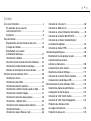 2
2
-
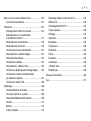 3
3
-
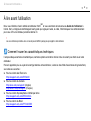 4
4
-
 5
5
-
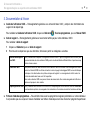 6
6
-
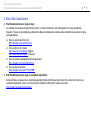 7
7
-
 8
8
-
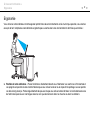 9
9
-
 10
10
-
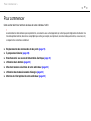 11
11
-
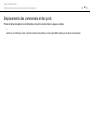 12
12
-
 13
13
-
 14
14
-
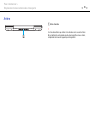 15
15
-
 16
16
-
 17
17
-
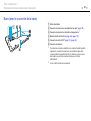 18
18
-
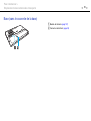 19
19
-
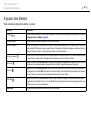 20
20
-
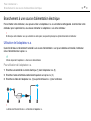 21
21
-
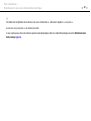 22
22
-
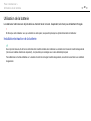 23
23
-
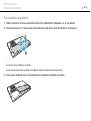 24
24
-
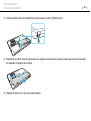 25
25
-
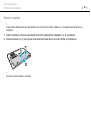 26
26
-
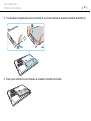 27
27
-
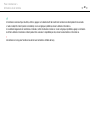 28
28
-
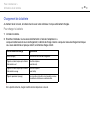 29
29
-
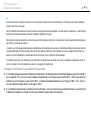 30
30
-
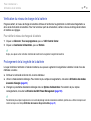 31
31
-
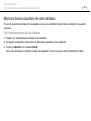 32
32
-
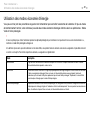 33
33
-
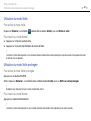 34
34
-
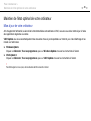 35
35
-
 36
36
-
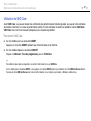 37
37
-
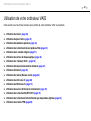 38
38
-
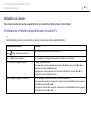 39
39
-
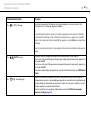 40
40
-
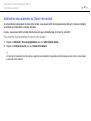 41
41
-
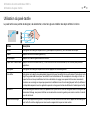 42
42
-
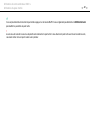 43
43
-
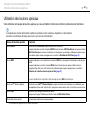 44
44
-
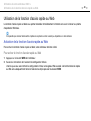 45
45
-
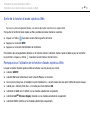 46
46
-
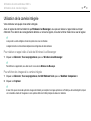 47
47
-
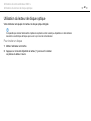 48
48
-
 49
49
-
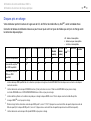 50
50
-
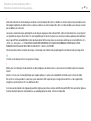 51
51
-
 52
52
-
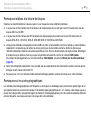 53
53
-
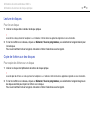 54
54
-
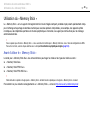 55
55
-
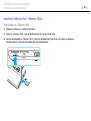 56
56
-
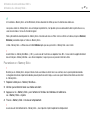 57
57
-
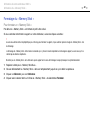 58
58
-
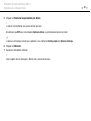 59
59
-
 60
60
-
 61
61
-
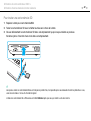 62
62
-
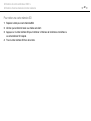 63
63
-
 64
64
-
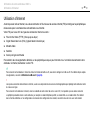 65
65
-
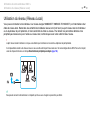 66
66
-
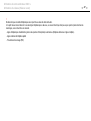 67
67
-
 68
68
-
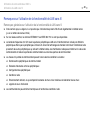 69
69
-
 70
70
-
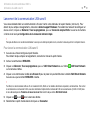 71
71
-
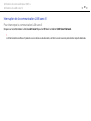 72
72
-
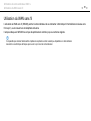 73
73
-
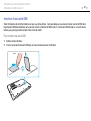 74
74
-
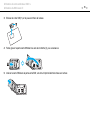 75
75
-
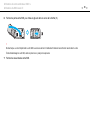 76
76
-
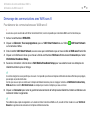 77
77
-
 78
78
-
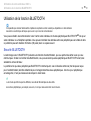 79
79
-
 80
80
-
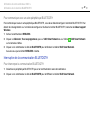 81
81
-
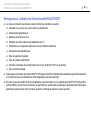 82
82
-
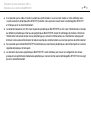 83
83
-
 84
84
-
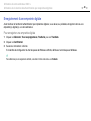 85
85
-
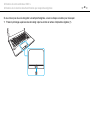 86
86
-
 87
87
-
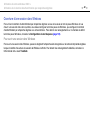 88
88
-
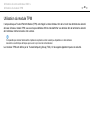 89
89
-
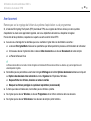 90
90
-
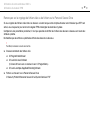 91
91
-
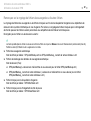 92
92
-
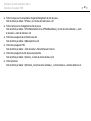 93
93
-
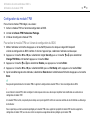 94
94
-
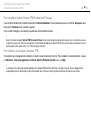 95
95
-
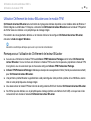 96
96
-
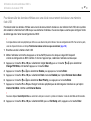 97
97
-
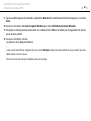 98
98
-
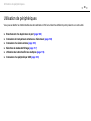 99
99
-
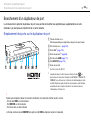 100
100
-
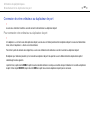 101
101
-
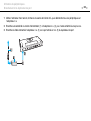 102
102
-
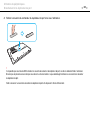 103
103
-
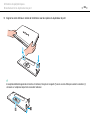 104
104
-
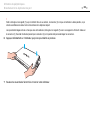 105
105
-
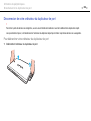 106
106
-
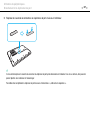 107
107
-
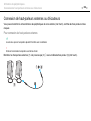 108
108
-
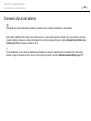 109
109
-
 110
110
-
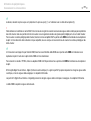 111
111
-
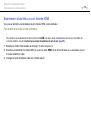 112
112
-
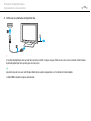 113
113
-
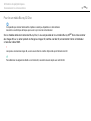 114
114
-
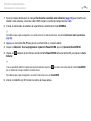 115
115
-
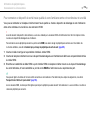 116
116
-
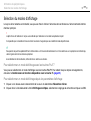 117
117
-
 118
118
-
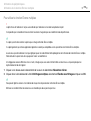 119
119
-
 120
120
-
 121
121
-
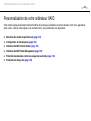 122
122
-
 123
123
-
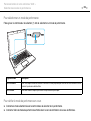 124
124
-
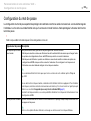 125
125
-
 126
126
-
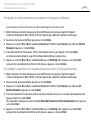 127
127
-
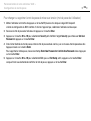 128
128
-
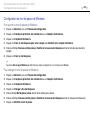 129
129
-
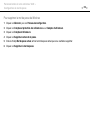 130
130
-
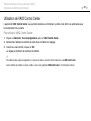 131
131
-
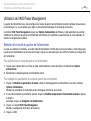 132
132
-
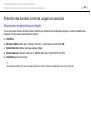 133
133
-
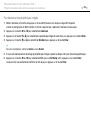 134
134
-
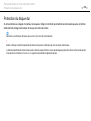 135
135
-
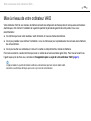 136
136
-
 137
137
-
 138
138
-
 139
139
-
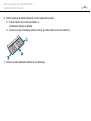 140
140
-
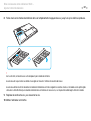 141
141
-
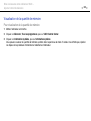 142
142
-
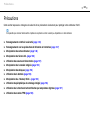 143
143
-
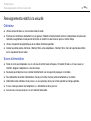 144
144
-
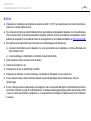 145
145
-
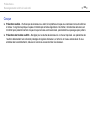 146
146
-
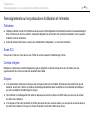 147
147
-
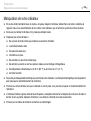 148
148
-
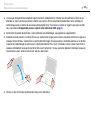 149
149
-
 150
150
-
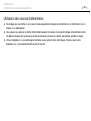 151
151
-
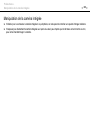 152
152
-
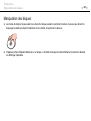 153
153
-
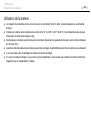 154
154
-
 155
155
-
 156
156
-
 157
157
-
 158
158
-
 159
159
-
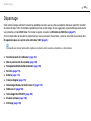 160
160
-
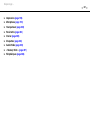 161
161
-
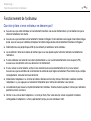 162
162
-
 163
163
-
 164
164
-
 165
165
-
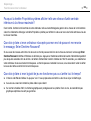 166
166
-
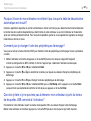 167
167
-
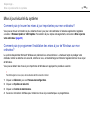 168
168
-
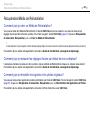 169
169
-
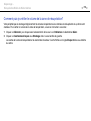 170
170
-
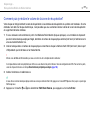 171
171
-
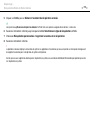 172
172
-
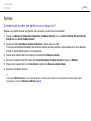 173
173
-
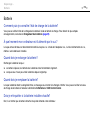 174
174
-
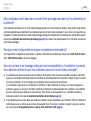 175
175
-
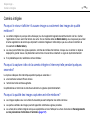 176
176
-
 177
177
-
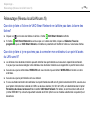 178
178
-
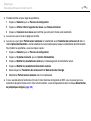 179
179
-
 180
180
-
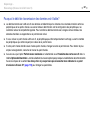 181
181
-
 182
182
-
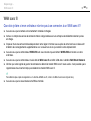 183
183
-
 184
184
-
 185
185
-
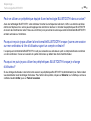 186
186
-
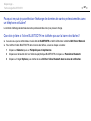 187
187
-
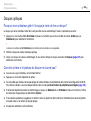 188
188
-
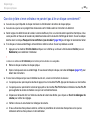 189
189
-
 190
190
-
 191
191
-
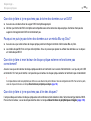 192
192
-
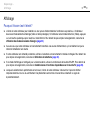 193
193
-
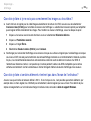 194
194
-
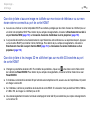 195
195
-
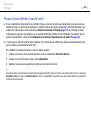 196
196
-
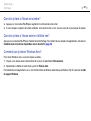 197
197
-
 198
198
-
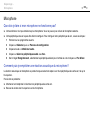 199
199
-
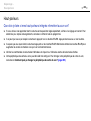 200
200
-
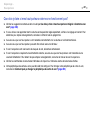 201
201
-
 202
202
-
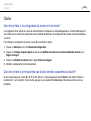 203
203
-
 204
204
-
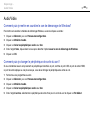 205
205
-
 206
206
-
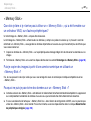 207
207
-
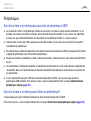 208
208
-
 209
209
-
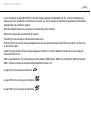 210
210
-
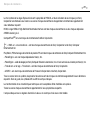 211
211
-
 212
212
-
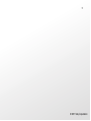 213
213
Sony VPCSA20GD Mode d'emploi
- Catégorie
- Des cahiers
- Taper
- Mode d'emploi
Documents connexes
-
Sony VPCF245FD Mode d'emploi
-
Sony VPCF215FD Mode d'emploi
-
Sony VPCL215FD Mode d'emploi
-
Sony VPCCB22FD Mode d'emploi
-
Sony VPCEB27FD Mode d'emploi
-
Sony VPCF220FD Mode d'emploi
-
Sony VGN-NS235D Mode d'emploi
-
Sony VPCCB4C5E Mode d'emploi
-
Sony VGN-TT250D Mode d'emploi
-
Sony VAIO VPCEE4E1R Le manuel du propriétaire